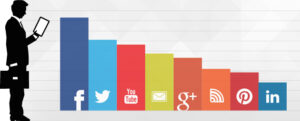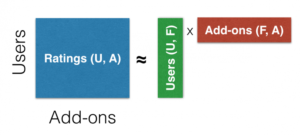- Februar 22, 2020
- Vasilis Vryniotis
- . 1 kommentar
Fra midten av 2019 kunngjorde Dropbox at de støtter ikke lenger symlinker det punktet utenfor Dropbox-mappen. I denne opplæringen viser vi en løsning på Linux som gjør det mulig for oss å lagre en hvilken som helst fil i Dropbox, selv om den ikke er plassert i Dropbox-hovedmappen.
Hva
er begrensningen og hvorfor det er et problem?
Se for deg at du har en haug filer som du vil synkronisere på tvers av enhetene dine, men de er lagret utenfor Dropbox-mappen. Antar for eksempel at din viktigste Dropbox-mappe ligger på ~ / Dropbox men dokumentene dine lever i ~ / Dokumenter mappe. Frem til nylig hadde du muligheten til å legge til filene i Dropbox uten å fysisk flytte dem ved å opprette en symlink:
ln -s ~/Documents ~/Dropbox/DocumentsDessverre ble denne funksjonen avskrevet av Dropbox. Hver mappe / fil som var en symlink er nå kopiert og “(Symlink sikkerhetskopi)”Er vedlagt den. Dette betyr at eventuelle endringer du gjør i de originale eksterne mappene ikke lenger vil være synlige for Dropbox.
Arbeider rundt begrensningen ved hjelp av montering
Heldigvis finnes det en rask og enkel løsning for å løse begrensningen på Linux. Nedenfor forklarer jeg hvordan dette kan oppnås på Ubuntu, men prosessen skal være lik andre Linux-distribusjoner.
For å oppnå det samme
effekt, vil vi bruke "bind mount". En bindefeste gjør det mulig for oss
for å lage en alternativ visning av det originale katalogtreet i en ny
plassering. Enhver modifisering på den ene siden reflekteres umiddelbart
den andre, slik at vi effektivt kan dele de samme dataene.For å lage et bind
montere kan du bruke følgende kommandoer:# Create mounting point in Dropbox folder mkdir -p ~/Dropbox/Documents # Link the external folder in Dropbox sudo mount --bind ~/Documents ~/Dropbox/DocumentsDet er det! Dropbox skal kunne begynne å synkronisere dataene. Dessverre montere kommandoen vedvarer ikke mellom omstart. For å gjøre endringen permanent må vi endre / Etc / fstab fil ved å legge til:
ADVARSEL: Hvis du redigerer fstab-filen din feil, kan datamaskinen din ikke startes. Det er greit å gjenopprette fra dette problemet, men før du redigerer filen, anbefales du å gjøre det lesing.
# Legg til en linje for hver eksterne Dropbox-mappe / hjem / YOUR_USERNAME_HERE / Documents / home / YOUR_USERNAME_HERE / Dropbox / Documents no default, bind, x-gvfs-hide 0 0Legg merke til at du legger til x-gvfs-skjul alternativet vil gjøre at Nautilus filbehandler kan skjule monteringspunktene.
Det håper jeg
hjelpsom. Lykke til med Dropboxing. 🙂
- AI
- ai kunst
- ai art generator
- du har en robot
- kunstig intelligens
- sertifisering av kunstig intelligens
- kunstig intelligens robot
- kunstig intelligens roboter
- programvare for kunstig intelligens
- blockchain
- blockchain konferanse ai
- coingenius
- samtale kunstig intelligens
- kryptokonferanse ai
- dall sin
- Datoboks
- dyp læring
- google det
- linux
- maskinlæring
- plato
- plato ai
- Platon Data Intelligence
- Platon spill
- PlatonData
- platogaming
- skala ai
- syntaks
- zephyrnet